Qt 学习: 视图选择 (QItemSelectionModel)
博主QQ:1356438802
对于一般应用而言。Qt 内置的选择模型已经足够。可是。Qt 还是同意你创建自己的选择模型,来实现一些特殊的操作。
Qt 使用QItemSelectionModel类获取视图中项目的选择情况。这个模型保持有项目的索引。而且独立于不论什么视图。这意味着,我们能够让不同的视图共享同一个选择模型,从来达到一种同步操作的目的。选择由选择区域组成。模型仅仅将选区的開始和结束的索引位置记录下来,以保证对于非常大的选区也有非常好的性能。
非连续选区则由多个连续选择组成。
选择会直接应用于选择模型所维护的那些被选中的索引上面。最新的选择就是当前选择。这意味着。即便界面上没有显示有不论什么项目被选择。假设通过某些命令对选区进行操作,相同会有作用。
在视图中,始终存在一个当前项和被选择项(即便从界面上看不到有不论什么选择)。与通常所想的不同,当前项和选择项是相互独立的两个状态。一个项目能够即是当前项又是选择项。下表是当前项和选择项的差别:
| 当前项 | 选择项 |
|---|---|
| 仅仅能有一个当前项。 | 能够有多个选择项。 |
| 使用键盘或者鼠标点击能够改变当前项。 | 选择项使用两种状态:选择和未选择,这取决于项目之前的状态和其他一些设置。比如,单选或多选。仅仅有在用户进行交互的时候,这样的状态才会发生改变。 |
| 当前项能够使用 F2 或者鼠标双击进行编辑(前提是程序同意)。 | 当前项能够结合另外一个锚点指定被选择或者去除选择的一块选区(或二者的结合)。 |
| 当前项一般会有一个焦点框进行标识。 | 选择项使用选区颜色进行标识。 |
在处理选择的时候,我们能够将QItemSelectionModel当成数据模型中全部数据项的选择状态的一个记录。
一旦选择模型创建好,这些数据项就能够在不知道哪些项被选择的情况下进行选择、取消选择或者改变选择状态的操作。全部被选择项的索引都在可随时更改,其他组件也能够通过信号槽机制改动这些选择的信息。
标准视图类(QListView、QTreeView以及QTableView)已经提供了默认的选择模型,足以满足大多数应用程序的需求。
某一个视图的选择模型能够通过selectionModel()函数获取,然后使用setSelectionModel()提供给其他视图共享,因此,一般没有必要新建选择模型。
假设须要创建一个选区。我们须要指定一个模型以及一对索引,使用这些数据创建一个QItemSelection对象。这两个索引应该指向给定的模型中的数据,而且作为一个块状选区的左上角和右下角的索引。为了将选区应用到模型上。须要将选区提交到选择模型。
这样的操作有多种实现,对于现有选择模型有着不同的影响。
以下我们来看一些代码片段。首选构建一个总数 32 个数据项的表格模型,然后将其设置为一个表格视图的数据:
|
1
2
3
|
QTableWidget tableWidget(8, 4);
QItemSelectionModel *selectionModel = tableWidget.selectionModel();
|
在代码的最后,我们获得QTableView的选择模型,以备以后使用。
如今,我们没有改动模型中的数据。而是选择表格左上角的一些单元格。以下我们来看看代码怎样实现:
|
1
2
|
QModelIndex topLeft = tableWidget.model()->index(0, 0, QModelIndex());
QModelIndex bottomRight = tableWidget.model()->index(5, 2, QModelIndex());
|
接下来,我们将获得的两个索引定义为选区。
为达这一目的,我们首先构造一个QItemSelection对象,然后将其赋值给我们获取的选择模型:
|
1
2
|
QItemSelection selection(topLeft, bottomRight);
selectionModel->select(selection, QItemSelectionModel::Select);
|
正如前面我们说的。首先利用左上角和右下角的坐标构建一个QItemSelection对象,然后将这个对象设置为选择模型的选择区。
select()函数的第一个參数就是须要选择的选区,第二个參数是选区的标志位。
Qt
提供了非常多不同的操作,能够參考下QItemSelectionModel::SelectionFlags的文档。在本例中,我们使用了QItemSelectionModel::Select,这意味着选区中所包括的全部单元格都会被选择。
以下就是我们的执行结果:
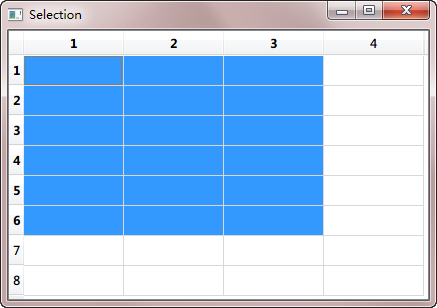
如今我们知道怎样设置选区。以下来看看怎样获取选区。
获取选区须要使用selectedIndexes()函数。该函数返回一个无序列表。我们能够通过遍历这个列表获得哪些被选择:
|
1
2
3
4
5
6
7
|
QModelIndexList indexes = selectionModel->selectedIndexes();
QModelIndex index;
foreach(index, indexes) {
QString text = QString("(%1,%2)").arg(index.row()).arg(index.column());
model->setData(index, text);
}
|
在选择发生更改时。选择模型会发出信号。我们能够连接selectionChanged()信号,在选区改变时检查哪个项目发生了变化。这个信号有两个參数:第一个是新选择的项目。第二个是刚刚被取消选择的项目。
在以下的演示样例中。我们通过selectionChanged()信号,将全部新选择的项目填充字符串,将全部被取消选择的部分清空:
|
1
2
3
4
5
6
7
8
9
10
11
12
13
14
15
16
17
|
void MainWindow::updateSelection(const QItemSelection &selected,
const QItemSelection &deselected)
{
QModelIndex index;
QModelIndexList items = selected.indexes();
foreach (index, items) {
QString text = QString("(%1,%2)").arg(index.row()).arg(index.column());
model->setData(index, text);
}
items = deselected.indexes();
foreach (index, items) {
model->setData(index, "");
}
}
|
通过currentChanged()。我们能够追踪当前有焦点的项。同selectionChanged()信号类似,这个信号也有两个參数:第一个是新的当前项,第二个是上一个当前项。
以下的代码则是该信号的使用:
|
1
2
3
4
5
6
7
8
|
void MainWindow::changeCurrent(const QModelIndex ¤t,
const QModelIndex &previous)
{
statusBar()->showMessage(
tr("Moved from (%1,%2) to (%3,%4)")
.arg(previous.row()).arg(previous.column())
.arg(current.row()).arg(current.column()));
}
|
这些信号能够用来监控选区的改变。假设你还要直接更新选区,我们还有另外的方法。
相同是利用前面所说的QItemSelectionModel::SelectionFlag,我们能够对选区进行组合操作。
还记得我们在前面的select()函数中使用过的第二个參数吗?当我们替换这个參数,就能够获得不同的组合方式。
最经常使用的就是QItemSelectionModel::Select,它的作用是将全部指定的选区都选择上。
QItemSelectionModel::Toggle则是一种取反的操作:假设指定的部分原来已经被选择,则取消选择,否则则选择上。
QItemSelectionModel::Deselect则是取消指定的已选择的部分。在以下的样例中。我们使用QItemSelectionModel::Toggle对前面的演示样例作进一步的操作:
|
1
2
3
4
5
6
7
|
QItemSelection toggleSelection;
topLeft = tableWidget.model()->index(2, 1, QModelIndex());
bottomRight = tableWidget.model()->index(7, 3, QModelIndex());
toggleSelection.select(topLeft, bottomRight);
selectionModel->select(toggleSelection, QItemSelectionModel::Toggle);
|
执行结果将例如以下所看到的:
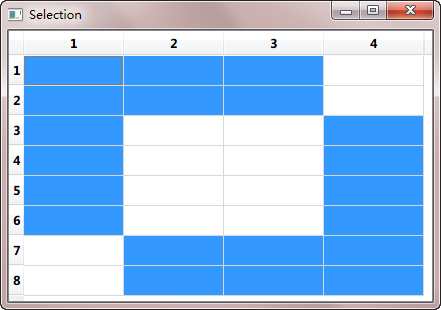
默认情况下,选择操作会仅仅会影响到指定的模型索引。可是。我们也能够改变这一设置。比如,仅仅选择整行或者整列:
|
1
2
3
4
5
6
7
8
9
10
11
12
13
14
15
16
17
18
19
|
QItemSelection columnSelection;
topLeft = model->index(0, 1, QModelIndex());
bottomRight = model->index(0, 2, QModelIndex());
columnSelection.select(topLeft, bottomRight);
selectionModel->select(columnSelection,
QItemSelectionModel::Select | QItemSelectionModel::Columns);
QItemSelection rowSelection;
topLeft = model->index(0, 0, QModelIndex());
bottomRight = model->index(1, 0, QModelIndex());
rowSelection.select(topLeft, bottomRight);
selectionModel->select(rowSelection,
QItemSelectionModel::Select | QItemSelectionModel::Rows);
|
上面的代码,我们依旧使用两个索引设置了一个区域。可是,在选择的使用我们使用了QItemSelectionModel::Rows和QItemSelectionModel::Columns这两个參数。因此仅仅会选择这两个区域中指定的行或者列:
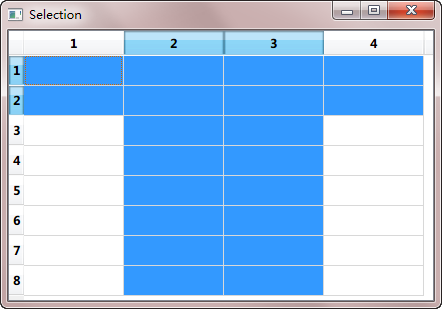
使用QItemSelectionModel::Current參数能够将当前选区替换为新的选区。使用QItemSelectionModel::Clear则会将原来已有的选区所有取消。为了进行全选。我们能够设置选区为左上角和右下角两个索引:
|
1
2
3
4
5
6
|
QModelIndex topLeft = model->index(0, 0, parent);
QModelIndex bottomRight = model->index(model->rowCount(parent)-1,
model->columnCount(parent)-1, parent);
QItemSelection selection(topLeft, bottomRight);
selectionModel->select(selection, QItemSelectionModel::Select);
|
Qt 学习: 视图选择 (QItemSelectionModel)的更多相关文章
- Qt 学习之路:视图选择 (QItemSelectionModel)
选择是视图中常用的一个操作.在列表.树或者表格中,通过鼠标点击可以选中某一项,被选中项会变成高亮或者反色.在 Qt 中,选择也是使用了一种模型.在 model/view 架构中,这种选择模型提供了一种 ...
- Qt 学习之路 2(47):视图选择
Qt 学习之路 2(47):视图选择 豆子 2013年3月28日 Qt 学习之路 2 34条评论 选择是视图中常用的一个操作.在列表.树或者表格中,通过鼠标点击可以选中某一项,被选中项会变成高亮或者反 ...
- Qt 学习之路 2(46):视图和委托
Home / Qt 学习之路 2 / Qt 学习之路 2(46):视图和委托 Qt 学习之路 2(46):视图和委托 豆子 2013年3月11日 Qt 学习之路 2 63条评论 前面我们介绍了 ...
- PyQt(Python+Qt)学习随笔:视图中的拖放操作注意事项
老猿Python博文目录 老猿Python博客地址 在通过PyQt构建的图形界面中进行拖放,要成功进行拖放需要注意: 视图相关属性需要支持拖放,具体相关属性请参考<PyQt(Python+Qt) ...
- PyQt(Python+Qt)学习随笔:视图中类QAbstractItemView的dragDropOverwriteMode属性不能覆盖写的问题
老猿Python博文目录 专栏:使用PyQt开发图形界面Python应用 老猿Python博客地址 在<PyQt(Python+Qt)学习随笔:视图中类QAbstractItemView的dra ...
- PyQt(Python+Qt)学习随笔:视图中类QAbstractItemView的dragDropOverwriteMode属性
老猿Python博文目录 老猿Python博客地址 一.属性的作用 dragDropOverwriteMode属性用于控制视图的拖放行为,如果其值为True,则视图中选定的数据将在拖拽数据放下时被覆盖 ...
- PyQt(Python+Qt)学习随笔:视图中的dragDropMode属性对dragEnabled和acceptDrops属性的影响
老猿Python博文目录 老猿Python博客地址 在<PyQt(Python+Qt)学习随笔:QAbstractItemView的dragEnabled和dragDropMode属性的关系&g ...
- QT学习教程
原地址:http://www.devbean.NET/2012/08/qt-study-road-2-catelog/ 网上看到的不错的教程 本教程以qt5为主,部分地方会涉及qt4.据说非常适合qt ...
- Qt 模型/视图/委托
模型.视图.委托 模型/视图架构基于MVC设计模式发展而来.MVC中,模型(Model)用来表示数据:视图(View)是界面,用来显示数据:控制(Controller)定义界面对用户输入的反应方式. ...
随机推荐
- 我的第一个JS组件-跨浏览器JS调试工具
武汉九天鸟-p2p网贷系统开发-互联网应用软件开发 公司官网:http://jiutianniao.com 社交问答:http://ask.jiutianniao.com 最近,在看公司一个JS大牛 ...
- WPF 入门《常用控件》
1.GroupBox 注意: GroupBox仍然需要布局容器来放置元素.如: StackPanel面板 <GroupBox Header="select number?"& ...
- Elasticsearch入门系列~通过Java一系列操作Elasticsearch
Elasticsearch索引的创建.数据的增删该查操作 上一章节已经在Linux系统上安装Elasticsearch并且可以外网访问,这节主要通过Java代码操作Elasticsearch 1.创建 ...
- Vijos——T 1164曹冲养猪
https://vijos.org/p/1164 描述 自从曹冲搞定了大象以后,曹操就开始捉摸让儿子干些事业,于是派他到中原养猪场养猪,可是曹冲满不高兴,于是在工作中马马虎虎,有一次曹操想知道母猪的数 ...
- diff命令具体解释
diff命令參数: diff - 找出两个文件的不同点 总览 diff [选项] 源文件 目标文件 以下是 GNU所接受的 diff 的全部选项的概要. 大多数的选项有两个同样的名字,一个是单个的跟在 ...
- 学习活动管理系统:LAMS
学习活动管理系统:LAMS 一.总结 基于java的cms 二.LAMS Learning Activity Management System,学习活动管理系统. 数字化学习已经具有完整的发展方法来 ...
- JS如何动态生成变量名[重点]
解决方案: function create_variable(num){ var name = "test_"+num; //生成函数名 ...
- C# for 和 foreach的执行效率
for和foreach哪个执行效率快,相信很多人都会说当然是foreach快啊,在我实验之前我也是这么认为的,直到今天.费话不多说,下面是测试的结果,区分Debug和Release,数据采用int[] ...
- SoapUI、Jmeter、Postman三种接口测试工具的比较分析——灰蓝
前段时间忙于接口测试,也看了几款接口测试工具,简单从几个角度做了个比较,拿出来与诸位分享一下吧.各位如果要转载,请一定注明来源,最好在评论中告知博主一声,感谢.本报告从多个方面对接口测试的三款常用工具 ...
- 洛谷 P1657 选书
P1657 选书 题目描述 学校放寒假时,信息学奥赛辅导老师有1,2,3……x本书,要分给参加培训的x个人,每人只能选一本书,但是每人有两本喜欢的书.老师事先让每个人将自己喜欢的书填写在一张表上.然后 ...
